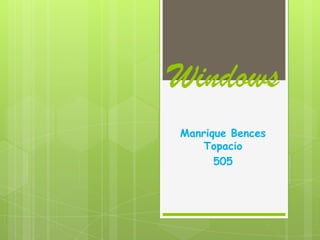
Windows
- 1. Windows Manrique Bences Topacio 505
- 2. Escritorio Es la pantalla principal de trabajo y está compuesta por Iconos y la barra de tareas. Todo lo que puede hacer en el equipo aparece dentro de marcos llamados ventanas. Se puede abrir tantas ventanas como desee al mismo tiempo y modificar su tamaño, cambiarlas de lugar o volver a apilarlas en cualquier orden.
- 3. Iconos Las pequeñas imágenes que hay en el escritorio se llaman iconos. Se pueden considerar como entradas a los archivos y programas almacenados en el equipo. Los iconos de acceso directo se identifican por una pequeña flecha en la esquina inferior izquierda de la imagen. Los iconos de acceso directo proporcionan simplemente vínculos a los programas o archivos que representan. Puede agregarlos o eliminarlos sin que los programas o archivos reales se vean afectados.
- 4. Es Barra de tareas el nombre de la barra que se encuentra generalmente en la parte inferior del escritorio y sirve para ejecutar y controlar las aplicaciones. La barra de tareas esta integrada por: El Menú Inicio La Barra d e Inicio Rápido. El área de notificación o bandeja del sistema.
- 5. El menú Inicio contiene todo lo que necesita para empezar a utilizar Windows. Aquí puede: Iniciar programas Abrir archivos Personalizar el sistema con el Panel de control. Obtener ayuda si hace clic en Ayuda y soporte técnico Buscar elementos en el equipo o en Internet si hace clic en Buscar . Algunos comandos del menú Inicio tienen una flecha hacia la derecha, lo que significa que existen opciones adicionales en un menú secundario. Al colocar el puntero sobre un elemento con una flecha y aparecerá otro menú. La parte izquierda del menú Inicio se actualiza con vínculos a los programas que utiliza más a menudo. En la parte superior izquierda hay elementos fijos, accesos directos a cosas como el explorador de Internet. La Barra de Inicio Rápido: Contiene accesos directos a las aplicaciones. El área de notificación o bandeja del sistema. Contiene notificaciones de estado, el reloj y los accesos directos a los programas que se cargan o instalan cuando la computadora se inicia.
- 6. Las ventanas Las ventanas son marcos en el escritorio y muestran el contenido de archivos y programas. Una ventana es un área visual, que contiene algún tipo de interfaz de usuario, mostrando la salida y permitiendo la entrada de datos para uno de varios procesos que se ejecutan simultáneamente. En Windows XP las ventanas están generalmente compuestas por: La barra de título. ‡ La barra de menús. ‡ La barra de herramientas. ‡ Las barras de desplazamiento. ‡ La barra de estado.
- 7. La barra de título que contiene el nombre de la ventana con la cual se está trabajando, tiene el titulo en el extremo de la izquierda y en el extremo de la derecha están los botones para minimizar, restaurar y cerrar. En Microsoft Windows, las ventanas se minimizan a la barra de tareas. Si se minimizan dos o más ventanas de la misma aplicación, Windows XP las agrupa en un solo botón y se puede seleccionar una de las ventanas. Maximizar las ventanas hace que ocupen todo el espacio de la pantalla, menos la barra de tareas. Pulsar el botón de cerrado finaliza la aplicación, o cierra la ventana si hay más pertenecientes al mismo programa. Hay un borde delgado alrededor de todas las ventanas, y se usa para alterar su tamaño. La ventana se puede mover desde la barra de título.
- 8. La barra de menús que contiene las operaciones del programa, agrupadas en menús desplegables.Estos menús son: Archivo. Contiene comandos para trabajar con los elementos seleccionados. Edición. Contiene comandos de edición. Ver. Contiene comandos para manipular la vista. Favoritos. Muestra el contenido den la capeta Favoritos. Herramientas. Contiene comandos de herramientas. Ayuda. Contiene comandos para mostrar la ayuda. La barra de herramientas que contiene iconos para ejecutar de forma inmediata algunas de las operaciones más utilizadas.
- 9. Las barras de desplazamiento que permiten movernos a lo largo y ancho de la ventana. Hay barras para desplazar horizontal y verticalmente. La barra de estado que suele utilizarse para ofrecer cierta información al usuario. Esta información puede variar en función de la ventana que tengamos abierta.
- 10. Archivos y Carpetas Los archivos son una colección de información(datos relacionados entre sí), localizada en alguna unidad de almacenamiento de la computadora. Cada elemento de trabajo, o archivo, se puede almacenar en una carpeta. Las carpetas o directorios son una agrupación de archivos de datos, atendiendo a su contenido, a su propósito o a cualquier criterio que decida el usuario. Las carpetas almacenan información acerca de los archivos que contienen: como los atributos de los archivos o dónde se encuentran físicamente en el dispositivo de almacenamiento.
- 11. Manipulación de archivos y carpetas El Explorador de Windows El Explorador es una herramienta indispensable en un Sistema Operativo ya que con ella podemos organizar y controlar los archivos y carpetas de los distintos sistemas de almacenamiento que dispongamos. El explorador consta principalmente de dos secciones, en la parte izquierda aparece el árbol de directorios, es decir, la lista de unidades y carpetas que tenemos. Sólo aparecen unidades y carpetas, no archivos. En la derecha encontramos la otra sección, esta mostrará el contenido de la carpeta que tenemos abierta en la sección de la izquierda. Esta sección muestra las carpetas y los archivos.
- 12. La Papelera La Papelera de reciclaje proporciona una red de seguridad al eliminar archivos o carpetas. Al eliminar cualquiera de estos elementos del disco duro, Windows lo guarda en la Papelera de reciclaje y su icono cambia de vacío a lleno. Los elementos de la Papelera de reciclaje permanecen allí hasta que se eliminan de modo definitivo del equipo. Los elementos eliminados de un disquete o de una unidad de red se eliminan permanentemente y no se envían a la Papelera de reciclaje.
